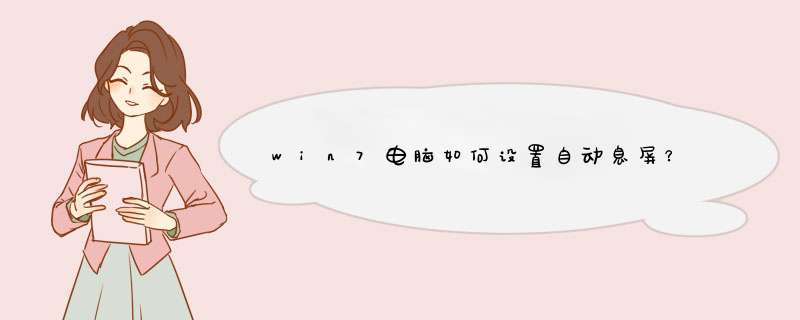
点击电脑左下角开始按钮,
选择【控制面板】进入。
在电源选项页面左边选择【选择关闭显示器的时间】进入,
在(关闭显示器)一栏我们可以对显示器时间进行设置。
将时间设置为(5分钟】,点击,确定),这样五分钟一到,电脑就会自动息屏啦!
设置:1 右键点击着面空白处,选属性。
2 在显示属性窗口中选屏幕保护程序标签。
3 在该标签中点击电源按钮。
4 在电源选项属性窗口中选休眠标签。
5 在休眠栏中钩选“启用休眠”。
6 留意一下下面的“用于休眠的磁盘空间”栏中的数值是否合适。
7 在“电源使用方案”标签的“系统休眠”项目中设置一下时间。
8 一路“确定”。
使用:
1 单击“开始”--单击“关闭计算机”--这时会出现“关闭计算机”窗口,窗口里有三个关机的选项,假如按下“Shift”键“待机”按纽就会变成“休眠”,单击“休眠”即可进入休眠程序。
2 Ctrl+Alt+Delete 会出现任务管理器窗口,点击关机按纽,下拉菜单里有休眠选项点击即可进入休眠程序。
3 假如不 *** 作电脑超过设定时间,系统自动进入休眠程序。
唤醒恢复:
1 台式机按电源开关即可唤醒。
2 笔记本翻开显示屏就会唤醒,假如屏幕是打开的,按下电源开关即可。
欢迎分享,转载请注明来源:内存溢出

 微信扫一扫
微信扫一扫
 支付宝扫一扫
支付宝扫一扫
评论列表(0条)